
Привет, владельцы 3D-принтеров Flashforge.
Добро пожаловать в мою книгу с инструкциями по ремонту вашего принтера с двумя головками Flashforge. В этом руководстве рассказывается, как снимать и заменять различные компоненты на Creator Pro, Dreamer и Inventor 1 (все модели с двумя головками). У нас есть Inventor, и (как говорит технический специалист Flashforge) компоненты Dreamer такие же. Некоторые аспекты Creator Pro могут отличаться от информации, представленной ниже.
Примечание. Если у вас нет базового опыта использования простых инструментов или у вас огромные руки, я рекомендую вам найти друга, который поможет вам.
Я также предполагаю, что у вас есть некоторые базовые представления о своей машине и названиях компонентов.
Прежде чем начать, обратите внимание, что ваша печатающая головка будет двигаться в направлениях X и Y, просто перемещая их руками. Это ничего не повредит, если вы будете делать это медленно. Вам нужно будет сделать это, чтобы облегчить доступ к болтам и винтам. Вы можете вернуть машину в исходное положение, когда снова запустите ее.
Мой сын и я играем с нашим принтером в течение 12 месяцев, и мы узнали о нем довольно много (но также сделали некоторые ошибки новичков на этом пути). Из-за недостатка знаний мы (я) повредили принтер и другие компоненты, поэтому были вынуждены произвести некоторые замены и ремонт (что привело к появлению данного Руководства).
Я изо всех сил пытался найти в Интернете всю необходимую информацию, чтобы убедиться, что компоненты можно разобрать и как это сделать. Есть несколько видеороликов на Youtube, но ничего подробного. Надеюсь, это поможет кому-нибудь где-нибудь с принтером. Я думаю, что подробно описал процесс разборки, но лишь отметил некоторые приемы повторной сборки в конце. Обязательно обратите внимание на то, что и куда попадает при разборке. Если хотите, складывайте детали на ходу, так как есть несколько болтов разной длины, которые нужно возвращать в определенные положения.
При повторной сборке проявляйте особую осторожность при завинчивании болтов. Болты тонкие, а резьба небольшая. Вероятность перекрестной нарезки резьбы высока, и повторная нарезка деталей будет сложной задачей.
Шаг 1. Советы по принтеру (почему мне пришлось ремонтировать)

Поскольку 3D-печать по-прежнему является относительно новой технологией, по крайней мере, с точки зрения домашней настольной печати, мне было трудно найти информацию о том, как использовать наш принтер, а также о том, что можно и чего нельзя делать. Flashforge не дает много советов с их принтерами и минимальных советов в Интернете. Результатом были регулярные застревания / засорения нити различной степени тяжести.
Обычно у нас есть время на печать только по выходным, поэтому мы часто делаем свою печать, меняем нить, еще печатаем, а затем выключаем принтер с загруженной нитью. Я считаю (из чтения блогов), что такая схема использования привела к проблемам с заклиниванием / засорением.
По сути, выключение принтера слишком быстро после печати приводит к тому, что радиатор от горячих концов излучает нить вверх и частично расплавляет ее к северу от сопла. Это приводит к сильному застреванию нити (см. Фото синей нити в блоке экструдера выше). Наихудшие замятия связаны с разборкой основного оборудования, в то время как мелкие могут быть легко устранены.
Мой совет: когда вы закончите печать, удалите нить, используя функцию выгрузки на машине, и дайте машине медленно остыть в течение 10 минут, прежде чем полностью выключить.
Итак, перейдем к инструкциям.
Шаг 2: снятие сопла (простая очистка)


Необходимые инструменты: гаечный ключ на 9 мм или торцевой ключ и небольшой гаечный ключ или плоскогубцы.
Когда вы снимаете насадку в первый раз, ее будет довольно сложно ослабить.
- Сначала используйте программу загрузки или разгрузки, чтобы нагреть хотенд.
- Удерживайте хотенд гаечным ключом или плоскогубцами.
- Снимите форсунку с помощью гаечного ключа или торцевого ключа. Не снимайте тефлоновую трубку на этом этапе.
- Снова используйте программу загрузки, чтобы нагреть хотенд.
- Если вы видите нить, ее можно удалить плоскогубцами.
- В противном случае используйте инструмент, который поставляется с вашим принтером, чтобы надавить на нить снизу, одновременно нажимая на разгрузочную заслонку.
- Если вам повезет, ваша нить будет свободной, и вы сможете полностью вытолкнуть ее из головки принтера. Если ничего не движется, могут потребоваться более решительные действия.
- Вытяните тефлоновую трубку и убедитесь, что она чистая и прозрачная. Если сомневаетесь, замените
Шаг 3: Снятие правого двигателя экструдера


Если ваш правый экструдер заблокирован, то при снятии мотора может обнажиться конец нити, которая может помочь в удалении.
Необходимые инструменты: Шестигранный ключ A / F на 2,4 мм (входит в комплект поставки принтера), малярная лента.
- Ослабьте 2 болта, которые удерживают кожух вентилятора охлаждения, и снимите. Эти длинные болты также удерживают вентилятор и радиатор на месте. Они проходят через алюминиевый блок и удерживают двигатель на месте.
- Закрепите вентилятор где-нибудь
- Сдвиньте двигатель назад и либо отсоедините жгут проводов, либо уравновесите двигатель в каком-нибудь устойчивом месте.
- Используйте программу загрузки нити, чтобы нагреть хотенд, и попробуйте протолкнуть нить через
- Соберите заново (см. Примечания по повторной сборке в конце данного Руководства)
Шаг 4: Снятие двигателя левого экструдера


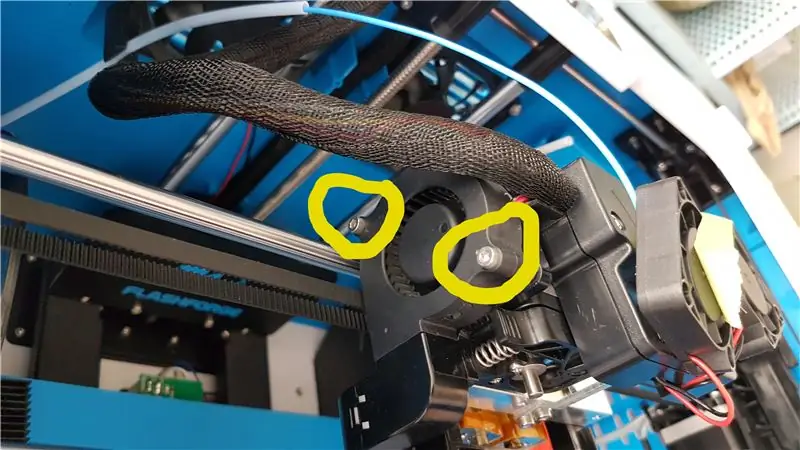
Здесь все становится немного сложнее, поскольку с левой стороны головки принтера есть охлаждающий вентилятор. Сначала его нужно удалить.
Необходимые инструменты: шестигранный ключ AF на 2,4 мм и шестигранник AF на 1,9 мм (входит в комплект поставки принтера), малярная лента
- Снимите болты, крепящие кожух вентилятора и другие компоненты.
- Ленточный веер куда-нибудь
- Выкрутите 2 болта, удерживающих вентилятор на месте (выделено желтым).
- Снимите болт, удерживающий воздуховод, который обдувает сопла, выделенные красным. Снимите воздуховод
- Вы увидите 2 винта с потайной головкой, выделенные зеленым цветом. Снимите их с помощью маленького шестигранного ключа и снимите монтажную пластину вентилятора.
- Выдвиньте двигатель (при необходимости отсоедините жгут проводов) и см. Предыдущий шаг, чтобы узнать о возможном решении для очистки.
- Соберите заново (см. Примечания по повторной сборке в конце данного Руководства)
Шаг 5: снятие узла экструдера, часть 1
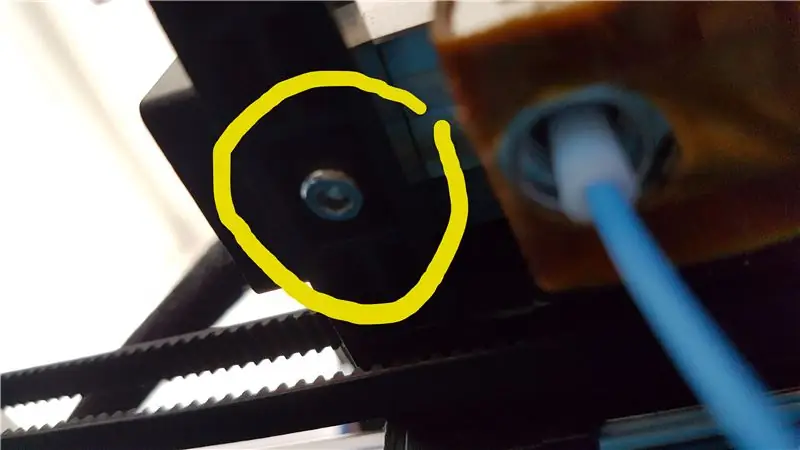


Становимся немного серьезнее. Сейчас мы снимаем узел экструдера, чтобы можно было нагреть алюминиевый блок и прогреться.
Если вы играете, вы можете попытаться нагреть блок и подождать, пока он еще на месте, но вы рискуете повредить пластиковые компоненты принтера. Я бы предпочел проявить осторожность и сделать этот шаг на вашем месте.
Необходимые инструменты: инструмент для разблокировки, шестигранный ключ на 2,4 мм AF, термофен, старая напольная плитка или аналогичные предметы, которые могут блокировать тепло.
- Выкрутите 2 болта с нижней стороны узла (по 1 с каждой стороны каждого хотэнда), выделены желтым цветом.
- Поместите плитку или аналогичный предмет на верхнюю часть принтера, чтобы заблокировать тепло от теплового пистолета.
- Снимите хотенд с прикрепленным мозгом и вентиляторами
- Если ваша тепловая пушка имеет настройку температуры, начните с 200 ° C (PLA) и 240 ° C (ABS) и направьте тепло на алюминиевый блок, а также на застрявший хотэнд.
- Протолкните засор с помощью прилагаемого инструмента. Убедитесь, что вы удалили все остатки из отверстия
- Соберите заново (см. Примечания по повторной сборке в конце данного Руководства)
Шаг 6: Удаление узла экструдера, часть 2
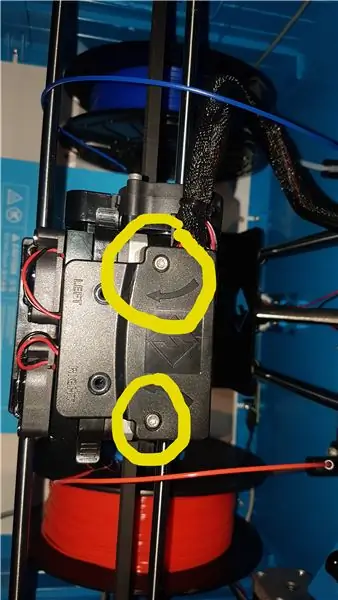

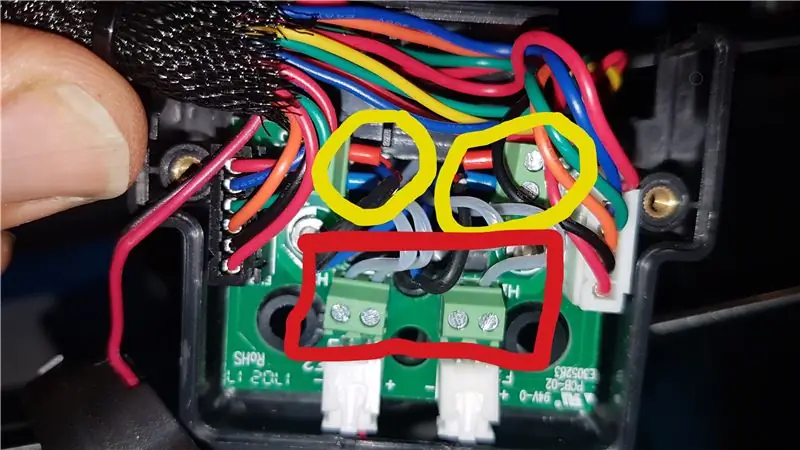
Это действительно экстремально (на самом деле я так кулаком повредил сборку экструдера / хотенд и т. Д., Что связался с Flashforge и заказал новую сборку):(Детали поставляются в сборе с соплами и соплами, а также всей проводкой.
Для Inventor & Dreamer Деталь Не требуется Деталь FF-EA-D
Для Creator Pro Part Не требуется FF-EA-CP.
Служба поддержки Flashforge была очень полезной, и процесс заказа был простым. Детали прибыли через полторы недели.
Необходимые инструменты: шестигранный ключ AF 2,4 мм, отвертка с плоской головкой 2,1 мм x 0,75 мм (размер винта для солнцезащитных очков)
Примечание. Винтовые клеммы предназначены только для Inventor и Dreamer. Я считаю, что Creator Pro - это более простая работа с плагином (не уверен на 100%)
- Удалите 2 ботов с головами Аллена из верхней части мозговой коробки.
- Крышка наклоняется вперед и отсоединяется от передней части коробки.
- Обратите внимание на схему проводки. Снимаемые провода показаны выше.
- Используйте отвертку с плоской головкой, чтобы ослабить винты и отсоединить 8 электрических соединений, показанных в красной рамке и желтых кружках.
- Выкрутите 2 винта с потайной головкой, показанных красными стрелками выше, и снимите использованную деталь.
- Вставьте проводку новой детали в мозговой ящик.
- Подключите проводку новой детали (убедитесь, что ваши отверстия обращены к дверце принтера (со стороны дверцы алюминиевого блока)). Провода предназначены для каждой стороны, а экранированные провода (выделено красным) - для левой и правой сторон. Красный и синий провода зависят от положения
- Соберите заново (см. Примечания по повторной сборке в конце данного Руководства)
Шаг 7: Замена подающего ролика


Из-за сильного застревания нити я попытался использовать инструмент для прочистки с верхней части печатающей головки. Это повредило подающий ролик, что затруднило подачу нити. Я купил новые ролики у местного продавца принтеров (не могу найти их на веб-сайте Flashforge).
Необходимые инструменты: цифровые суппорты, шестигранный ключ AF на 2,4 мм и ключ под шестигранник AF на 1,9 мм
- Снимите болт, выделенный желтым. Будьте осторожны, чтобы не потерять пружину!
- Используйте штангенциркуль для измерения положения подающего ролика (критично)
- Выкрутите установочный винт, отмеченный зеленой стрелкой, и снимите подающий ролик с вала.
- Вставьте новый подающий ролик и измерьте положение штангенциркулем (11,3 мм от внешней поверхности ролика до внутренней стороны двигателя на моей машине)
- Затяните установочный винт
Шаг 8: Примечания по повторной сборке

По большей части повторная сборка - это как раз обратная разборке. Некоторые проблемы, с которыми я столкнулся, и примечания:
- Заменить крышку мозговой коробки немного сложно, так как внутри много проводки. Перед заменой крышки постарайтесь максимально сгладить проводку
-
Повторное присоединение двигателей подачи - самый проблемный этап:
- Убедитесь, что проводка от хотэндов к мозговому ящику не переплетена, так как они проходят между обоими двигателями, а зазор здесь плотный.
- длинные болты, удерживающие кожух вентилятора / вентилятор / радиатор и двигатель подачи, сложно совместить с резьбовым отверстием в двигателях подачи. Будьте очень осторожны, чтобы не перекрестно нарезать эти болты. ИМО, эти болты слишком короткие, из-за чего сложно все выровнять. Если вы выполнили полную разборку всей печатающей головки, я предлагаю вам оставить крышку мозговой коробки незакрепленной, оставить незакрепленными 2 винта с потайной головкой внутри коробки, полностью и плотно прикрепить узел экструдера (это 2 болта внизу). Установите оба двигателя подачи на место, затем вставьте все 4 длинных болта в резьбу перед затяжкой. Затяните болты мозговой коробки и снова закрутите крышку.
-
Обратите внимание на порядок деталей для подключения двигателей подачи. От головки болта порядок следующий:
- Кожух вентилятора
- Маленькая силиконовая прокладка
- Поклонник
- Большая силиконовая прокладка
- Радиатор
- Алюминиевый блок
- Ввинтить в двигатель подачи
Когда все части будут повторно соединены, включите машину и выполните процесс выравнивания станины. Загрузите нить с обеих сторон и сделайте пробную печать.
Так что я надеюсь, что это руководство вам помогло.
Мы с сыном все еще учимся и пробуем новые нити. Я пытаюсь научить себя использовать Solidworks (см. Фото с кубиками выше), который может быть инструктажем на другой день.
Удачной печати.

